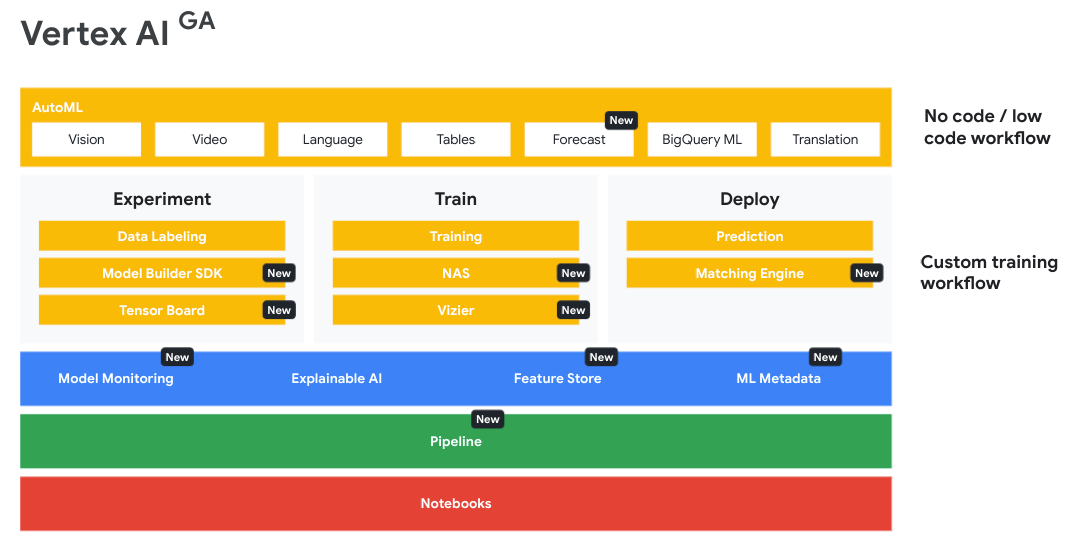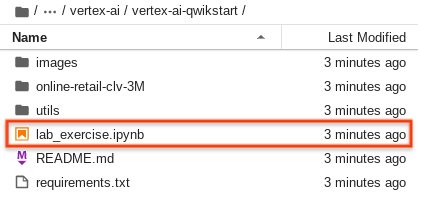Checkpoint
Create a Vertex AI Notebook
/ 30
Clone the lab repository
/ 30
Vertex AI: Qwik Start
- GSP917
- Ringkasan
- Yang akan Anda pelajari
- Penyiapan dan persyaratan
- Tugas 1. Mengaktifkan layanan Google Cloud
- Tugas 2. Membuat akun layanan kustom Vertex AI untuk integrasi Vertex Tensorboard
- Tugas 3. Meluncurkan notebook Vertex AI Workbench
- Tugas 4. Membuat clone repositori lab
- Tugas 5. Menginstal dependensi lab
- Selamat!
GSP917
Ringkasan
Di lab ini, Anda akan menggunakan BigQuery untuk pemrosesan data dan analisis data eksploratif, serta platform Vertex AI untuk melatih dan men-deploy model TensorFlow Regressor kustom guna memprediksi nilai umur pelanggan. Tujuan lab ini adalah memperkenalkan Vertex AI melalui kasus penggunaan dunia nyata yang bernilai tinggi - CLV prediktif. Anda akan memulai dengan alur kerja BigQuery dan TensorFlow lokal yang mungkin sudah tidak asing lagi, kemudian lanjut melatih dan men-deploy model di cloud dengan Vertex AI.
Vertex AI adalah platform terpadu generasi berikutnya dari Google Cloud untuk pengembangan machine learning dan merupakan penerus AI Platform yang diumumkan di Google I/O pada Mei 2021. Dengan mengembangkan solusi machine learning di Vertex AI, Anda dapat memanfaatkan komponen bawaan ML terbaru dan AutoML untuk meningkatkan produktivitas pengembangan secara signifikan, kemampuan untuk menskalakan alur kerja dan pengambilan keputusan terkait data, serta mempercepat waktu pemerolehan manfaat.
Yang akan Anda pelajari
- Melatih model TensorFlow secara lokal di Vertex Notebook yang dihosting.
- Membuat artefak set data Tabular terkelola untuk pelacakan eksperimen.
- Memasukkan kode pelatihan ke dalam kontainer dengan Cloud Build, lalu mengirimkannya ke Artifact Registry Google Cloud.
- Menjalankan tugas pelatihan kustom Vertex AI dengan container model kustom.
- Menggunakan Vertex TensorBoard untuk memvisualisasikan performa model.
- Men-deploy model terlatih ke Endpoint Prediksi Online Vertex untuk menyajikan prediksi.
- Meminta prediksi dan penjelasan online lalu melihat responsnya.
Penyiapan dan persyaratan
Sebelum mengklik tombol Mulai Lab
Baca petunjuk ini. Lab memiliki timer dan Anda tidak dapat menjedanya. Timer, yang dimulai saat Anda mengklik Start Lab, akan menampilkan durasi ketersediaan resource Google Cloud untuk Anda.
Lab praktik ini dapat Anda gunakan untuk melakukan sendiri aktivitas lab di lingkungan cloud sungguhan, bukan di lingkungan demo atau simulasi. Untuk mengakses lab ini, Anda akan diberi kredensial baru yang bersifat sementara dan dapat digunakan untuk login serta mengakses Google Cloud selama durasi lab.
Untuk menyelesaikan lab ini, Anda memerlukan:
- Akses ke browser internet standar (disarankan browser Chrome).
- Waktu untuk menyelesaikan lab. Ingat, setelah dimulai, lab tidak dapat dijeda.
Cara memulai lab dan login ke Google Cloud Console
-
Klik tombol Start Lab. Jika Anda perlu membayar lab, jendela pop-up akan terbuka untuk memilih metode pembayaran. Di sebelah kiri adalah panel Lab Details dengan berikut ini:
- Tombol Open Google Console
- Waktu tersisa
- Kredensial sementara yang harus Anda gunakan untuk lab ini
- Informasi lain, jika diperlukan, untuk menyelesaikan lab ini
-
Klik Open Google Console. Lab akan menjalankan resource, lalu membuka tab lain yang menampilkan halaman Login.
Tips: Atur tab di jendela terpisah secara berdampingan.
Catatan: Jika Anda melihat dialog Choose an account, klik Use Another Account. -
Jika perlu, salin Username dari panel Lab Details dan tempel ke dialog Sign in. Klik Next.
-
Salin Password dari panel Lab Details dan tempel ke dialog Welcome. Klik Next.
Penting: Anda harus menggunakan kredensial dari panel sebelah kiri. Jangan menggunakan kredensial Google Cloud Skills Boost. Catatan: Menggunakan akun Google Cloud sendiri untuk lab ini dapat dikenai biaya tambahan. -
Klik halaman berikutnya:
- Setujui persyaratan dan ketentuan.
- Jangan tambahkan opsi pemulihan atau autentikasi 2 langkah (karena ini akun sementara).
- Jangan daftar uji coba gratis.
Setelah beberapa saat, Cloud Console akan terbuka di tab ini.

Mengaktifkan Cloud Shell
Cloud Shell adalah mesin virtual yang dilengkapi dengan berbagai alat pengembangan. Mesin virtual ini menawarkan direktori beranda persisten berkapasitas 5 GB dan berjalan di Google Cloud. Cloud Shell menyediakan akses command-line untuk resource Google Cloud Anda.
- Klik Activate Cloud Shell
di bagian atas konsol Google Cloud.
Setelah terhubung, Anda sudah diautentikasi, dan project ditetapkan ke PROJECT_ID Anda. Output berisi baris yang mendeklarasikan PROJECT_ID untuk sesi ini:
gcloud adalah alat command line untuk Google Cloud. Alat ini sudah terinstal di Cloud Shell dan mendukung pelengkapan command line.
- (Opsional) Anda dapat menampilkan daftar nama akun yang aktif dengan perintah ini:
-
Klik Authorize.
-
Output Anda sekarang akan terlihat seperti ini:
Output:
- (Opsional) Anda dapat menampilkan daftar project ID dengan perintah ini:
Output:
Contoh output:
gcloud yang lengkap di Google Cloud, baca panduan ringkasan gcloud CLI.
Tugas 1. Mengaktifkan layanan Google Cloud
- Di Cloud Shell, gunakan
gclouduntuk mengaktifkan layanan yang digunakan di lab:
Tugas 2. Membuat akun layanan kustom Vertex AI untuk integrasi Vertex Tensorboard
- Buat akun layanan kustom:
- Berikan akses ke Cloud Storage untuk menulis dan mengambil log TensorBoard:
- Berikan akses ke sumber data BigQuery untuk membacakan data ke model TensorFlow:
- Berikan akses ke Vertex AI untuk menjalankan tugas pelatihan model, deployment, dan penjelasan:
Tugas 3. Meluncurkan notebook Vertex AI Workbench
Untuk membuat dan meluncurkan notebook Vertex AI Workbench:
-
Di Navigation Menu
, klik Vertex AI > Workbench.
-
Di halaman Workbench, klik Enable Notebooks API (jika belum diaktifkan).
-
Klik tab User-Managed Notebooks lalu klik Create New.
-
Beri nama notebook tersebut.
-
Tetapkan Region ke
dan Zone ke . -
Di menu New instance, pilih versi terbaru TensorFlow Enterprise 2.x di Environment.
-
Klik Advanced Options untuk mengedit properti instance.
-
Klik Machine type lalu pilih e2-standard-2 untuk Machine type.
-
Biarkan kolom lain dalam nilai default-nya, lalu klik Create.
Setelah beberapa menit, halaman Workbench akan mencantumkan instance Anda yang diikuti dengan Open JupyterLab.
- Klik Open JupyterLab untuk membuka JupyterLab di tab baru. Jika muncul pesan yang bertuliskan "beatrix jupyterlab needs to be included", Anda dapat mengabaikannya.
Klik Check my progress untuk memverifikasi tujuan.
Tugas 4. Membuat clone repositori lab
Selanjutnya, Anda akan membuat clone repositori training-data-analyst ke instance JupyterLab.
Untuk meng-clone repositori training-data-analyst di instance JupyterLab Anda:
- Di JupyterLab, klik ikon Terminal untuk membuka terminal baru.
- Di perintah command-line, ketik perintah berikut, lalu tekan ENTER:
- Untuk mengonfirmasi bahwa Anda telah meng-clone repositori, di panel sebelah kiri, klik dua kali folder
training-data-analystuntuk melihat kontennya.
Perlu waktu beberapa menit sampai repositori selesai di-clone.
Klik Check my progress untuk memverifikasi tujuan.
Tugas 5. Menginstal dependensi lab
- Jalankan perintah berikut untuk membuka folder
training-data-analyst/self-paced-labs/vertex-ai/vertex-ai-qwikstart, lalupip3 installrequirements.txtuntuk menginstal dependensi lab:
Membuka notebook lab
- Di notebook, buka training-data-analyst > self-paced-labs > vertex-ai > vertex-ai-qwikstart, lalu buka lab_exercise.ipynb.
- Lanjutkan lab di notebook, lalu jalankan setiap sel dengan mengklik ikon Run di bagian atas layar.
Atau, Anda dapat menjalankan kode dalam sel dengan SHIFT + ENTER.
Baca narasinya dan pastikan Anda memahami apa yang terjadi di setiap sel.
Selamat!
Di lab ini, Anda telah menjalankan alur kerja eksperimen machine learning menggunakan Google Cloud BigQuery untuk analisis dan penyimpanan data serta layanan machine learning Vertex AI untuk melatih dan men-deploy model TensorFlow guna memprediksi nilai umur pelanggan. Anda telah beralih dari melatih model TensorFlow secara lokal ke pelatihan di cloud dengan Vertex AI serta memanfaatkan beberapa kemampuan platform terpadu baru seperti Vertex TensorBoard dan atribusi fitur prediksi.
Menyelesaikan Quest Anda
Lab mandiri ini merupakan bagian dari Quest Baseline: Data, ML, AI , Advanced ML: ML Infrastructure.
Lab mandiri ini juga merupakan bagian dari Quest badge keahlian Build and Deploy Machine Learning Solutions on Vertex AI. Dengan menyelesaikan Quest badge keahlian ini, Anda mendapatkan badge sebagai pengakuan atas pencapaian Anda. Tampilkan badge di resume atau platform media sosial Anda, dan umumkan pencapaian Anda menggunakan hashtag #GoogleCloudBadge.
Telusuri katalog untuk melihat lebih dari 20 Quest badge keahlian lainnya yang dapat Anda ikuti.
Sertifikasi dan pelatihan Google Cloud
...membantu Anda mengoptimalkan teknologi Google Cloud. Kelas kami mencakup keterampilan teknis dan praktik terbaik untuk membantu Anda memahami dengan cepat dan melanjutkan proses pembelajaran. Kami menawarkan pelatihan tingkat dasar hingga lanjutan dengan opsi on demand, live, dan virtual untuk menyesuaikan dengan jadwal Anda yang sibuk. Sertifikasi membantu Anda memvalidasi dan membuktikan keterampilan serta keahlian Anda dalam teknologi Google Cloud.
Manual Terakhir Diperbarui pada 1 November 2023
Lab Terakhir Diuji pada 1 November 2023
Hak cipta 2024 Google LLC Semua hak dilindungi undang-undang. Google dan logo Google adalah merek dagang dari Google LLC. Semua nama perusahaan dan produk lain mungkin adalah merek dagang masing-masing perusahaan yang bersangkutan.